Telefon ekranları eskisinden çok daha büyük hale geldi, ancak yine de Mac'inizin ekranına kıyasla soluklar. Birkaç kişiye bir rapor veya video göstermek istiyorsanız, ne kadar büyük olursa olsun, bunu Mac'inizde yapmak iPhone'unuzdan çok daha kolay olacak.
macOS Monterey'in piyasaya sürülmesiyle artık Mac'inize tıpkı bir Apple TV gibi bir AirPlay ekranı gibi davranabilirsiniz. Ne yazık ki, bu yalnızca nispeten daha yeni Mac'lerde çalışır, bu nedenle bilgisayarınız AirPlay'e hazır değilse iPhone'unuzu Mac'inize nasıl yansıtacağınızı göstereceğiz.
İçindekiler
- Cihazlarınız Sürekliliğe Hazır mı?
- AirPlay ile iPhone'u Mac'e Yansıtma
- QuickTime ile iPhone'u Mac'e Yansıtma
-
Mac'inizde AirPlay Nasıl Devre Dışı Bırakılır
- İlgili Mesajlar:
Cihazlarınız Sürekliliğe Hazır mı?
iPhone'unuzu Mac'inize yansıtmak için her iki cihazın da Apple'ın Süreklilik özelliğini desteklemesi gerekir. iPhone tarafında, bu nispeten basittir. iPhone 7 veya daha yenisine sahipseniz Continuity ile uyumlusunuzdur.
Mac tarafında, biraz aldatıcı. Genel olarak, 2018 ve sonrasından bir MacBook modeliniz varsa, muhtemelen Sürekliliği destekler. 2019'dan sonraki Mac Pro ve iMac modelleri, 2020'den sonraki Mac mini modellerinde olduğu gibi Sürekliliği destekler. Son olarak, tüm iMac Pro modelleri Sürekliliği destekler.
Belirli Mac modelinizden emin değilseniz, bkz. Apple'ın Continuity sistem gereksinimleriyle ilgili destek sayfası.
AirPlay ile iPhone'u Mac'e Yansıtma
iPhone ve Mac'inizin Sürekliliği desteklediğini ve macOS Monterey çalıştırdığınızı varsayarsak, iPhone'unuzu Mac'inize yansıtmak nispeten basit bir işlemdir.
Tüm iPhone ekranınızı yansıtmak için, üst üste binen iki dikdörtgenle temsil edilen Ekran Yansıtma simgesine dokunun. Buna dokunun, ardından açılan menüde Mac'inizi AirPlay hedefi olarak görmelisiniz. iPhone ekranınızı yansıtmaya başlamak için seçin.
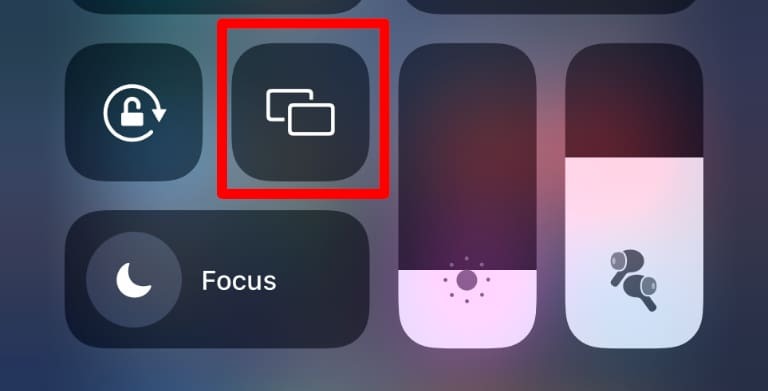
Medyayı yalnızca bir video gibi yansıtmak istiyorsanız, normalde yaptığınız gibi AirPlay simgesini aramanız yeterlidir. Tek fark, bir Apple TV veya başka bir cihaz yerine, hedef olarak macOS Monterey çalıştıran Mac'inizi seçmenizdir.
QuickTime ile iPhone'u Mac'e Yansıtma
iPhone veya Mac'iniz Sürekliliği desteklemiyorsa, iPhone'unuzu yine de Mac'inize yansıtabilirsiniz. İki seçeneğiniz var. AirPlay'i etkinleştirmek için üçüncü taraf bir uygulama kullanabilirsiniz, ancak bunlar düzensiz olabilir ve ücretsiz değildir.
Diğer seçeneğiniz, bir Lightning - USB kablosu kullanmak ve ekranınızı QuickTime ile yansıtmak. Bu biraz geçici bir çözümdür, ancak fazladan para harcamayı gerektirmez ve gayet iyi çalışır.
Kabloyu kullanarak iPhone'unuzu Mac'inize bağlayın, ardından QuickTime'ı başlatın. Dosya -> Yeni Film Kaydı'nı seçin. Şimdi kırmızı Kayıt düğmesinin yanındaki oku tıklayın ve video kaynağı olarak iPhone'unuzu seçin. Tipik olarak, buna "Craig'in iPhone'u" gibi bir ad verilir.
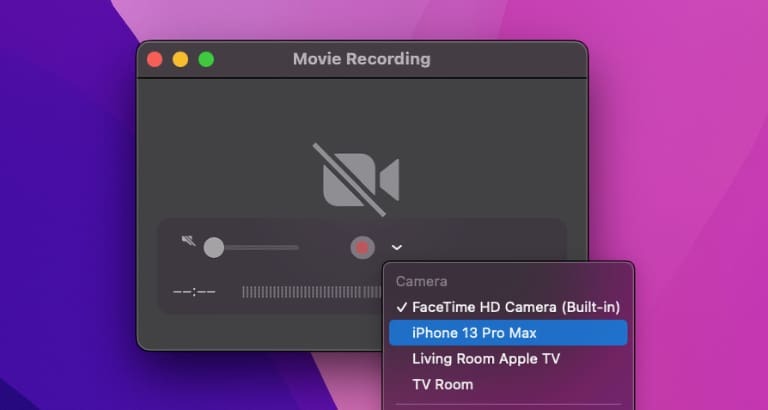
Telefonunuzu video kaynağı olarak seçtikten sonra, ekranınızın Mac'inizde yansıtıldığını görmelisiniz. Bonus olarak, ekranınızı kaydetmek istiyorsanız, kaydetmeye başlamak için tek yapmanız gereken kırmızı Kayıt düğmesine dokunmak.
Mac'inizde AirPlay Nasıl Devre Dışı Bırakılır
macOS Monterey yüklendiğinde, AirPlay hedefi olarak çalıştırmayı otomatik olarak etkinleştirir. Çoğu durumda, tam olarak istediğiniz şey budur. Bununla birlikte, Apple, AirPlay hedefi olarak çalıştırmanın nasıl devre dışı bırakılacağını açıkça belirtmez.
Neyse ki, Mac'inizde AirPlay'i kapatmak kolay bir işlemdir. Apple Menüsü -> Sistem Tercihleri'ni seçerek Sistem Tercihleri'ni açın. Burada, Paylaşım tercih bölmesini seçin.
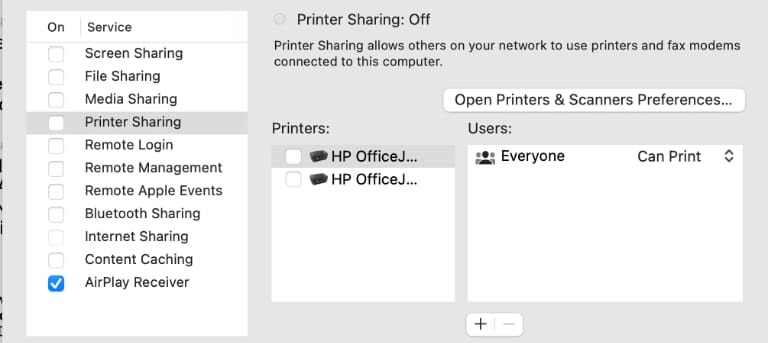
Soldaki listenin en altında, yanında bir onay kutusu bulunan “AirPlay Receiver”ı görmelisiniz. Bu onay kutusunun işaretini kaldırın, Mac'iniz artık diğer cihazlarda görünmeyecektir.
AirPlay sorunlarınız olduğu için bunu devre dışı bırakmak istiyorsanız, kılavuzumuza göz atmayı unutmayın. Mac'inizdeki AirPlay sorunlarını düzeltme.
Kris Wouk bir yazar, müzisyen ve birisi web için video yaptığında adı ne olursa olsun. O, yüksek çözünürlüklü ses ve ev sineması donanımına düşkün bir Apple hastası.